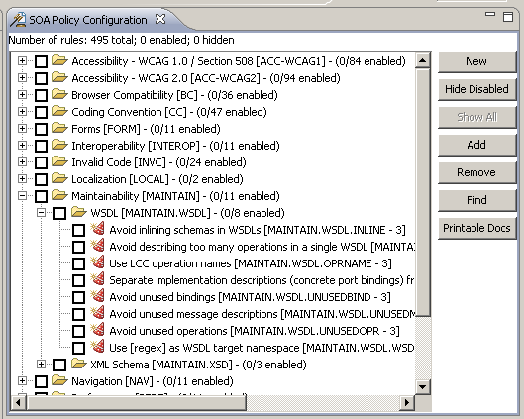このセクションでは、グループのポリシーを定義し、共有する方法を説明します。
このセクションの内容:
グループ ポリシーの定義
SOAtest では、ポリシーはアサーションまたはルールのセットで構成されます。それらのルールをチェックするテストを作成することによって、ポリシーが適用されます。ポリシー ファイルを指定して WSDL からテストを作成すると、「policy enforcer」テストが作成されます。
SOAtest には、デフォルトのポリシー ファイルが付属しています。デフォルトのポリシー ファイルは、相互運用性や業界標準ほか、保守性やベスト プラクティスへの適合性など、SOA で Web サービスを使用するうえでの主要な課題に対処します。チーム固有のニーズに合わせてアーキテクトがこのポリシーをカスタマイズすることを強く推奨します。
カスタム SOA ポリシーを定義するには、次の操作を行います。
- [ファイル] メニューの [新規] > [ポリシー構成] をクリックします。
- ポリシーの名前および場所を指定し、[終了] をクリックします。
- SOAtest GUI の右側に [ポリシー構成] パネルが表示され、ポリシー適用ルールおよび WSDL に対応するアサーションのリストが表示されます。
- SOAtest GUI の右側に [ポリシー構成] パネルが表示され、ポリシー適用ルールおよび WSDL に対応するアサーションのリストが表示されます。
- ポリシー構成パネルで以下の操作を行うことができます。
- 個々のルールやルールのグループを有効/無効にするには、チェック ボックスをオンまたはオフにします。
- パラメータライズ可能なルールを右クリックしてショートカット メニューの [View/Change Rule Parameters] をクリックし、必要に応じて設定を変更します。パラメータライズ可能なルールには、特別なアイコン (ラジオボタンが付いた帽子のマーク) が表示されます。
- ルールを検索するには、[検索] ボタンをクリックし、検索ダイアログを使用します。
- 無効なルールを非表示にするには、[有効なルールのみ表示] ボタンをクリックします。後で再びすべてのルールを表示するには、[すべて表示] をクリックします。
- RuleWizard でカスタム ルールを定義するには、[新規] をクリックし、RuleWizard のグラフィカルな エディターを使用するか、自動化されたジェネレーターを使用して、新規ルールを作成します。カスタム ルールを定義したら、ルール ツリーで [追加] をクリックしてルールを追加し、ルールを有効にします。詳細については、このパネルで [新規] をクリックし、RuleWizard GUI で [Help] > [Documentation] をクリックして 『RuleWizard User Guide』を開きます。
- ルールの説明を参照するには、ルールのノードを右クリックし、ショートカット メニューの [ルール ドキュメントの参照] をクリックします。
- カスタム ポリシーを以前に指定した場所に保存するには、[保存] をクリックします。後で 「WSDL、スキーマ、SOAP メッセージにポリシーを適用」の説明に従って、定義したポリシー構成からポリシーを適用するテストを自動生成できます。今後、定義したポリシー構成を使用して、ポリシーを適用するテストを自動的に作成できます。
グループ間でポリシー ファイルを共有
ポリシー構成ファイルおよびカスタム ルールを作成したら、すべてのチーム メンバーがそれぞれの環境からそれらにアクセスできるよう、共有することができます。Team Server ユーザーズ ガイドの説明に従って、Team Server の Web インターフェイスからポリシー構成ファイルを Team Server にアップロードできます。ルールも Team Server にアップロードできます。それには、[Parasoft] メニューの [探索] > [Team Server] をクリックし、[ルール] タブを開いてルールをアップロードします。
ソース管理システムを使用してポリシー構成ファイルを共有することもできます。